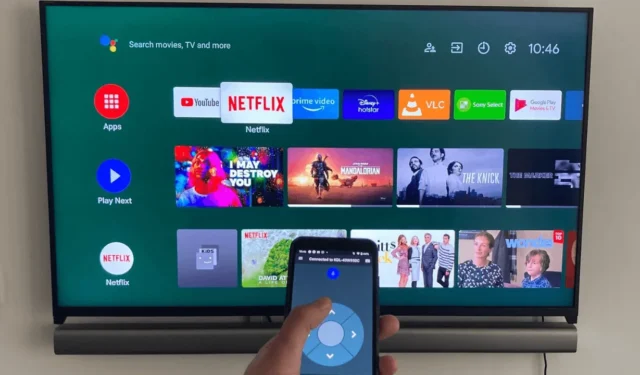
Jei pametėte Hisense televizoriaus nuotolinio valdymo pultą, vis tiek galite valdyti televizorių naudodami nuotolinę programą išmaniajame telefone. Ši programa ne tik palaiko balso komandas, bet ir turi klaviatūrą greitam teksto įvedimui bei jutiklinę dalį, kad būtų lengviau naršyti. Šiame vadove bus pateiktos nuoseklios instrukcijos, kaip prijungti „Hisense“ televizorių prie išmaniojo telefono ir efektyviai naudoti nuotolinę programą.
„Hisense Smart TV“ valdymas naudojant „RemoteNOW“ programą
1. Įsitikinkite, kad jūsų „Hisense“ televizorius yra prijungtas prie „Wi-Fi“, kuris turi atitikti tinklą, kurį šiuo metu naudoja išmanusis telefonas.
2. Išmaniajame telefone eikite į programų parduotuvę ir atsisiųskite programą RemoteNOW .
3. Atidarykite programą RemoteNOW ir ji automatiškai ieškos įrenginių.
4. Iš rodomų įrenginių pasirinkite savo „Hisense“ televizorių . Jūsų televizoriaus ekrane pasirodys 4 skaitmenų PIN kodas .
5. Įveskite PIN kodą į programėlę, kad užmegztumėte ryšį ir paverstumėte programėlę į pilną nuotolinio valdymo pultą.
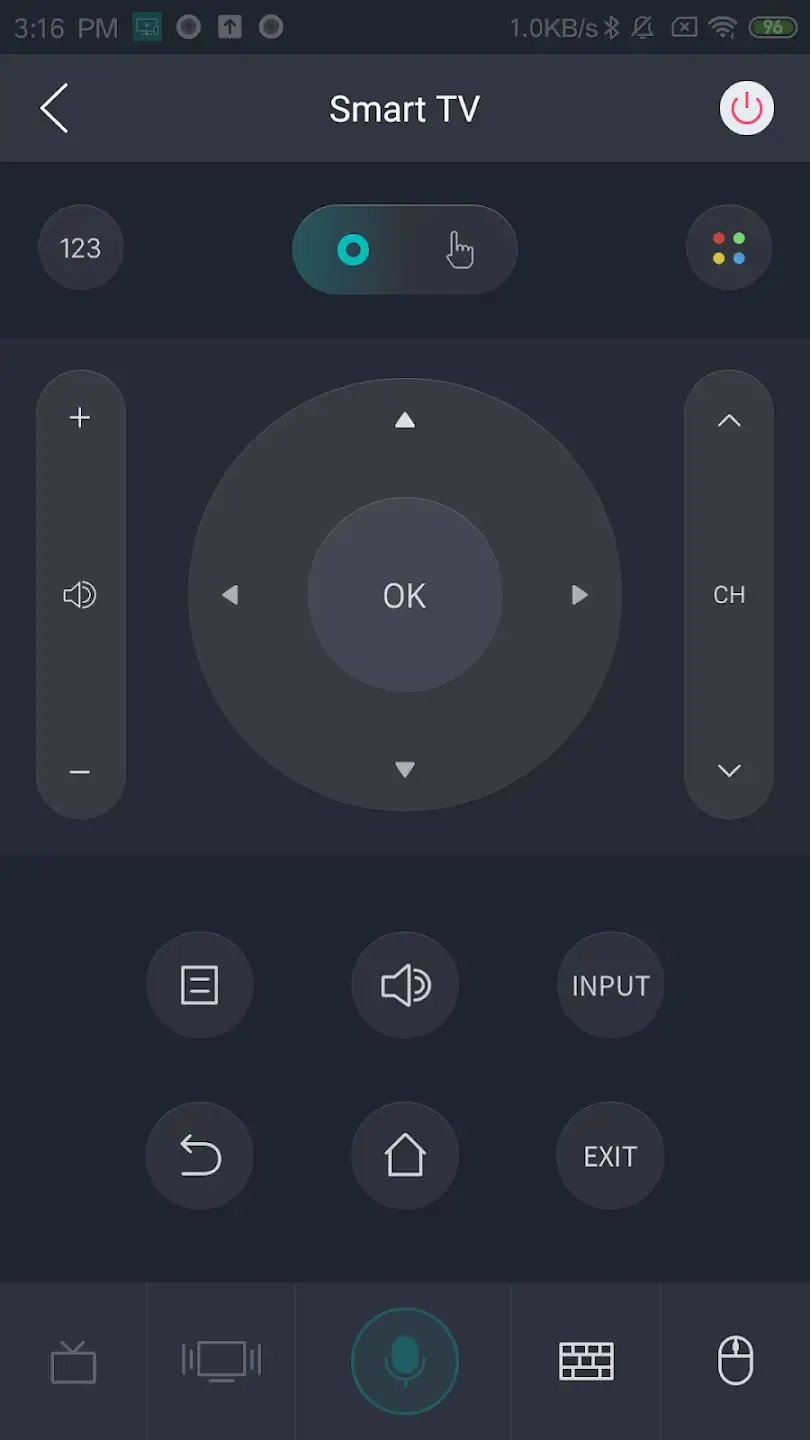
6. Dabar galite naudoti programą RemoteNOW kaip nuotolinio valdymo pultą, klaviatūrą arba pelę, kad galėtumėte naršyti televizoriaus programas.
VIDAA programos naudojimas jūsų Hisense VIDAA televizoriui
1. Įsitikinkite, kad Hisense VIDAA televizorius ir išmanusis telefonas yra prijungti prie to paties WiFi tinklo.
2. Atsisiųskite „ VIDAA Smart TV“ programėlę „Android“ arba „VIDAA“ , skirtą „iPhone“, iš atitinkamos programų parduotuvės.
3. Įrenginyje paleiskite VIDAA Smart TV programėlę ir suteikite reikiamus leidimus, kai būsite paraginti.
4. Norėdami pradėti ieškoti įrenginių, pagrindiniame programos ekrane bakstelėkite Pridėti naują įrenginį .
5. Iš galimų įrenginių sąrašo pasirinkite savo Hisense VIDAA televizorių . VIDAA televizoriuje bus rodomas susiejimo kodas.
6. Įveskite susiejimo kodą į VIDAA Smart TV programą, kad užbaigtumėte sinchronizavimo procesą.
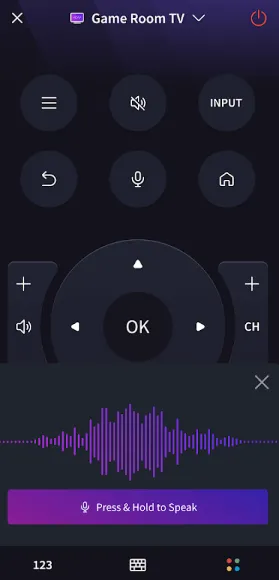
Tada ši programa bus naudojama kaip virtualus nuotolinio valdymo pultas, skirtas valdyti VIDAA televizorių.
Valdykite „Hisense Google“ arba „Android TV“ naudodami „Google TV“ programą
1. Prijunkite Hisense Android arba Google TV prie to paties WiFi tinklo kaip ir išmanųjį telefoną.
2. Atsisiųskite „Google TV“ programą iš „iPhone“ arba „Android“ įrenginio programų parduotuvės.
3. Atidarykite Google TV programą ir suteikite jai reikiamus leidimus bakstelėdami Leisti .
4. Prisijungę bakstelėkite nuotolinio valdymo arba televizoriaus prijungimo piktogramą lango apačioje.
5. Iš rodomų parinkčių pasirinkite savo Hisense televizorių ir pasižymėkite televizoriaus ekrane matomą kodą.
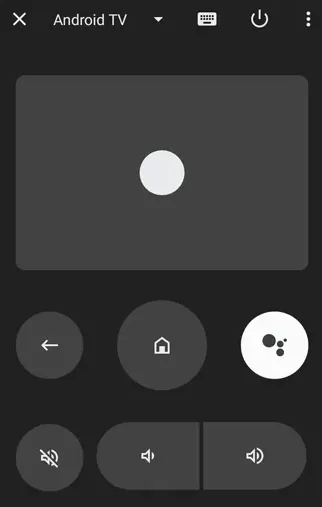
7. Kai susiesite, galite naudoti programos nuotolinę sąsają savo Hisense televizoriui valdyti.
„Roku“ programos naudojimas jūsų „Hisense Roku“ televizoriui
1. Įsitikinkite, kad „Hisense Roku“ televizorius ir išmanusis telefonas yra prijungti prie to paties „WiFi“ tinklo.
2. Atsisiųskite Roku App iš savo išmaniojo telefono programų parduotuvės ir paleiskite programą.
3. Prisijunkite naudodami savo registruotus duomenis arba pasirinkite Tęsti kaip svečiui, jei dar neužsiregistravote.
4. Norėdami ieškoti netoliese esančių įrenginių, pagrindinės programos sąsajos apačioje bakstelėkite Įrenginiai .
5. Norėdami pradėti poravimą, pasirinkite „Hisense Roku“ televizorių .
6. Prisijungę programėlėje pamatysite būseną, rodančią ryšį. Norėdami pasiekti nuotolinio valdymo pultus, bakstelėkite Remote .
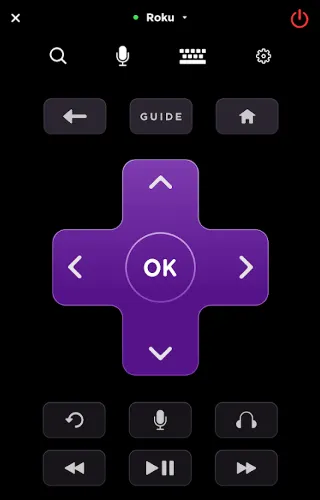
Programėlėje yra paieškos balsu, klaviatūros įvesties, nustatymų, naršymo ir atkūrimo valdiklių mygtukai, leidžiantys sklandžiai valdyti Hisense televizorių.
„Hisense Fire TV“ valdymas naudojant „Amazon Fire TV“ programą
1. Patvirtinkite, kad Hisense Fire TV ir išmanusis telefonas yra prijungti prie to paties belaidžio tinklo.
2. Atsisiųskite „Amazon Fire TV“ programą iš savo programų parduotuvės.
3. Atidarykite Amazon Fire TV programėlę ir sutikite su sąlygomis.
4. Jei prašoma, prisijunkite naudodami „Amazon“ paskyrą arba pasirinkite Tęsti svečio teisėmis .
5. Programėlė ras jūsų „Hisense Fire“ televizorių tokį, koks jis yra tame pačiame „Wi-Fi“. Pasirinkite jį, kad gautumėte susiejimo kodą televizoriuje.
6. Įveskite šį kodą į Fire TV programą, kad užbaigtumėte sąrankos procesą.
7. Dabar galite valdyti savo Hisense Fire TV naudodami valdymo sąsają programoje. Norėdami naudotis laisvų rankų įranga, bakstelėkite Alexa piktogramą ir pateikite balso komandą.
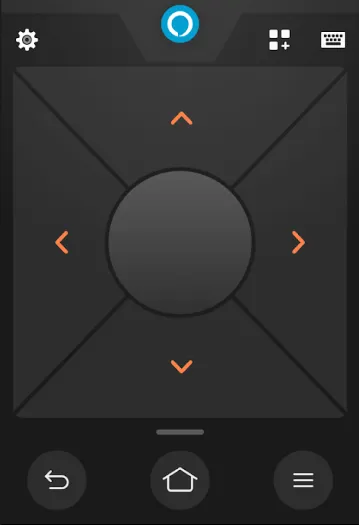
„Hisense Xumo TV“ skirtos „Xumo TV“ programos naudojimas
1. Pirmiausia įsitikinkite, kad jūsų „Hisense Xumo“ televizorius yra prijungtas prie to paties „Wi-Fi“, kaip ir jūsų telefonas.
2. Atsisiųskite Xumo TV programėlę savo iPhone arba Android iš oficialios programėlių parduotuvės.
3. Įdiegę atidarykite Xumo TV programėlę ir patvirtinkite jai reikalingus leidimus.
4. Pagrindiniame puslapyje pasirinkite savo Hisense Xumo televizorių ir paspauskite Suporuoti .

5. Hisense Xumo televizorius parodys susiejimo kodą. Atkreipkite dėmesį į šį kodą ir įveskite jį į Xumo programą, kad prisijungtumėte.
6. Jei pasiseks, dabar turėsite prieigą prie virtualaus nuotolinio valdymo pulto Xumo TV programoje, leisdami lengvai valdyti Hisense Xumo televizorių.
IR nuotolinio valdymo programų naudojimas „Hisense“ televizoriaus valdymui be nuotolinio valdymo pulto
Jei jūsų „Hisense“ televizoriuje kyla ryšio problemų, negalėsite naudoti nuotolinių „WiFi“ programų. Vietoj to apsvarstykite galimybę naudoti nemokamas infraraudonųjų spindulių (IR) nuotolines programas, kad galėtumėte valdyti Hisense televizorių be WiFi. Jums reikės Android įrenginio su integruotu IR blasteriu.
Nors „Play“ parduotuvėje yra daug neoficialių IR nuotolinių programų, tik kelios iš jų gali efektyviai valdyti „Hisense“ televizorius naudojant infraraudonųjų spindulių pūtiklį. Išbandę daugybę parinkčių, rekomenduojame šias puikias programas, skirtas valdyti bet kurį „Hisense“ televizoriaus modelį:
- „Hisense Smart TV“ nuotolinio valdymo pultas („Mobile-Care“)
- „HiSense Smart TV“ nuotolinio valdymo pultas („Naba“)
- „Hisense TV Remote IR“ (parengė „creativeMinds“)




Parašykite komentarą